
چگونه لپ تاپ را از حالت اسلیپ خارج کنیم؟
لپ تاپها برای صرفهجویی در مصرف انرژی، پس از مدتی بی استفاده بودن، به حالت اسلیپ میروند. این ویژگی سخت افزار مفید است؛ اما گاهی کاربران نمیدانند چگونه لپ تاپ را از حالت اسلیپ خارج کنیم. ممکن است با فشار…
اتصال دسته بازی به آیفون آرزوی دیرینه کسانی بود که انواع مختلف بازیهای ویدئویی را روی موبایل تجربه میکردند، اما دوست داشتند به جای سنسورها و استفاده از کنترلرهای لمسی از دستههای بازی استفاده کنند. بخصوص این که پلی استیشن 5 هم یکی از جذابترین دستهها را به خود اختصاص داده است. اگر در حال حاضر صاحب یک کنسول پلی استیشن 5 یا ایکس باکس و یک موبایل آیفون یا تبلت آیپد یا حتی مکبوک هستید، در ادامه آموزش اتصال دسته بازی به آیفون را برای پلی استیشن و ایکس باکس بهصورت کاملاً تصویری و روان شرح خواهیم داد.
دقت کنید که برای انجام این کار به عنوان پیشنیاز شما باید آیفون و آیپد خود را به نسخه 15.4 بهروزرسانی کنید. در این صورت حتی میتوانید روی تلویزیون از اپل یا همان اپل تی وی هم استفاده کنید که در نوع خود بینظیر است. دنیای کنسولهای بازی و موبایلها این روزها به همپیوند خورده پابجی، GAT و همینطور بازیهایی مانند فورت نایت باعث شده است که همه ما حداقل یکبار هم که شده دوست داشته باشیم که این بازیها را با دستهها تجربه کنیم.

اپل شرکتی محبوب در حوزه تولید موبایلهای هوشمند و سیستمهای نرمافزاری است. در مقابل، سونی نیز بهعنوان یکی از بهترین شرکتها در زمینه ساخت و طراحی بازیهای ویدئویی و کنسولهای بازی در دنیا شناخته میشود. ترکیب این دو پلتفرم باکیفیت عالی میتواند برای گیمرها یکی از هیجانانگیزترین اتفاقات باشد.
iOS 14.5 و tvOS 14.5، پشتیبانی بیشتری را از جدیدترین کنترلرهای بازی سونی و مایکروسافت ارائه میکنند که به کنترلر PS5 DualSense و کنترلر Xbox Series X برای آیفون و آیپد امکان استفاده را میدهد.
مراحل زیر، شما را در فرآیند جفت کردن کنترلر DualSense یا Series X با دستگاه Apple خود راهنمایی می کند. در ادامه توضیحات لازم در مورد آن را به شما شرح خواهیم داد.
اگر قبلاً این کار را نکردهاید، باید آیفون/آیپد خود را به iOS 14.5 (تنظیمات > عمومی > بهروزرسانی نرمافزار) یا Apple TV خود را به tvOS 14.5 (تنظیمات > سیستم > بهروزرسانیهای نرمافزار) بهروزرسانی کنید.
برنامه تنظیمات دستگاه iOS خود را باز کنید و به بلوتوث بروید.
در کنترلر DualSense خود، دکمه اشتراکگذاری (کنار D-Pad با سه خط از بالا) و دکمه PS (بین انگشتان شست) را فشار داده و نگه دارید. آنها را حداقل سه ثانیه نگه دارید تا زمانی که نوار نور آبی را ببینید.
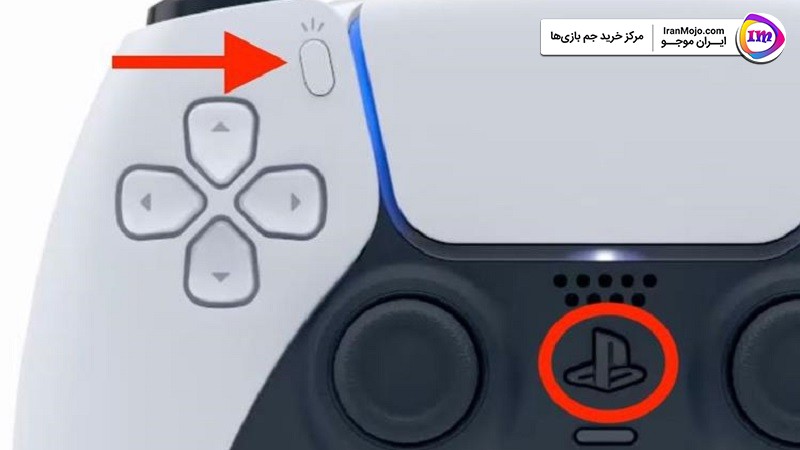
در آیفون/آیپد در بخش «دستگاههای دیگر» یا همان Other Devices روی کنترلکننده PS5 DualSense ضربه بزنید.
برای صرفهجویی در مصرف باتری پس از اتمام کار با کنترلر به صفحه تنظیمات بلوتوث برگردید و روی نماد اطلاعات (“i”) در کنار کنترلر PS5 ضربه بزنید، سپس روی Disconnect یا Forget this device لمس کنید تا آن را از لیست حذف کرده و شارژ دستهها و موبایل شما بیش از این هدر داده نشود.
بهترین بازیهای بتل رویال برای آیفون و آیپد (iOS)
بر روی کنسول محبوب شرکت مایکروسافت و کنترلر ایکس باکس نیز روش کلی به همین شکل است. پس از این که آموزش اتصال دسته پلی استیشن به آیفون را آموختیم، لازم است اشارهای داشته باشیم به روشی که بر مبنای آن شما میتوانید به راحتی عملیات اتصال به سیستم بلوتوث دستههای ایکس باکس را نیز انجام دهید. البته پیش از آن مطمئن شوید که دسته شما شارژ دارد.

برنامه تنظیمات را در Apple TV باز کرده و Remotes and Devices -> Bluetooth را انتخاب کنید.
در کنترلر DualSense خود، دکمه اشتراکگذاری (کنار D-Pad با سه خط از بالا) و دکمه PS (بین انگشتان شست) را فشار داده و نگه دارید. آنها را حداقل سه ثانیه نگه دارید تا زمانی که نوار نور آبی را ببینید.
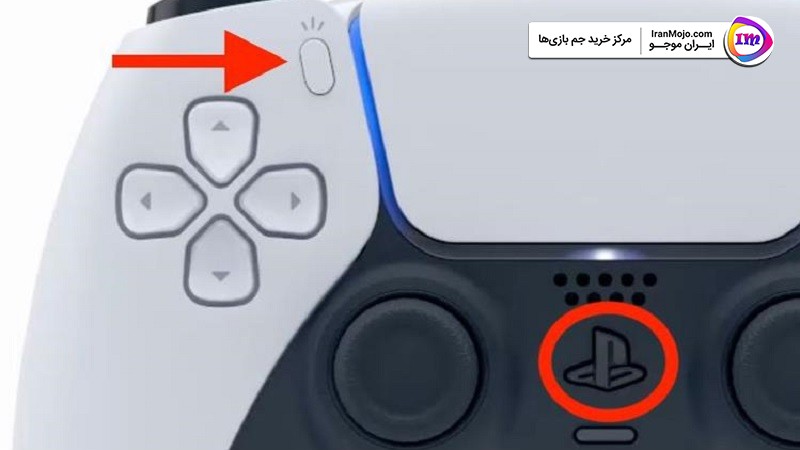
در Apple TV خود، DualSense Controller را برای جفت کردن آن انتخاب کنید که با یک اعلان در tvOS تأیید میشود. به همین راحتی شما به دسته پلی استیشن متصل شدهاید. میتوانید از آن بهعنوان یک کنترلر استفاده کنید. دقت داشته باشید که اتصال دسته بهصورت بلوتوث مصرف برق را افزایش میدهد. درصورتیکه به دسته احتیاجی نیست، آن را از شبکه بلوتوث قطع کنید.
در بلاگ ایران موجو بخوانید; آموزش انتقال دیتا از هارد به ps5
برنامه تنظیمات را در Apple TV باز کرده و Remotes and Devices -> Bluetooth را انتخاب کنید.

در کنترلر Xbox Series X خود، دکمه جفت شدن واقع در بالای کنترلر را برای چند ثانیه نگه دارید. در تصویر زیر میتوانید دکمهای که باید برای اتصال فشار دهید را ببینید. در واقع روند، مشابه اتصال به آیفون و آیپد است. این آموزش به شما کمک میکند که بازیهای بیشتری را روی این سیستم تجربه کنید. این کنترلرها در حال حاضر جزو بهترین گزینهها برای علاقمندان به دنیای گیم به حساب میآیند. همینطور شما میتوانید تنظیمات را درون هر بازی تغییر دهید. سیستم نرمافزاری دیگری برای ایجاد تغییرات در نظر گرفته نشده است.

مایکروسافت، سونی و اپل هر دو جزو شرکتهای تأثیرگذار در حوزه تکنولوژی هستند. علاقه وافر کاربران به اتصال کنترلرهای این دو کنسول به آیفون، ایپد و اپل تی وی موجب شد که ما آموزش آن را تدارک ببینیم.
در این آموزش سایت ایران موجو، علاوه بر آموختن روند اتصال دسته بازی به آیفون و آیپد در مورد اتصال به اپل تی وی چه در کنترلرهای ایکس باکس و چه پلی استیشن صحبت کردیم. در حال حاضر و در دنیا دستههای این دو شرکت جزو باارزشترین و بهترین گزینهها برای تجربه انواع بازیها هستند. دقت داشته باشید که اگر از آیفونهای 6 و بالاتر استفاده میکنید، بهراحتی میتوانید این آپدیت را روی موبایل خود دانلود کنید. سپس فرایند اتصال دسته بازی به آیفون را در کمترین زمان صرفاً با استفاده از شبکه بلوتوث انجام میگردد.
در Apple TV خود، کنترلر Xbox Series X را برای جفت کردن آن انتخاب کنید که با یک اعلان در tvOS تأیید میشود.
نظر خود را ثبت کنید. (نشانی ایمیل شما منتشر نخواهد شد.)